CentOS 7 是一款广泛使用的 Linux 发行版,其网络配置对于系统管理员来说尤为重要,本文将详细介绍如何在 CentOS 7 中配置和管理网卡,包括查看网卡信息、切换到 root 账户、静态和动态 IP 地址配置、重启网卡服务、测试网络连通性以及故障排查步骤。
一、查看网卡信息
在 CentOS 7 中,可以使用ip 命令来查看网卡信息,默认情况下,最小化安装的 CentOS 7 可能没有ifconfig 命令,因此推荐使用ip addr 命令:
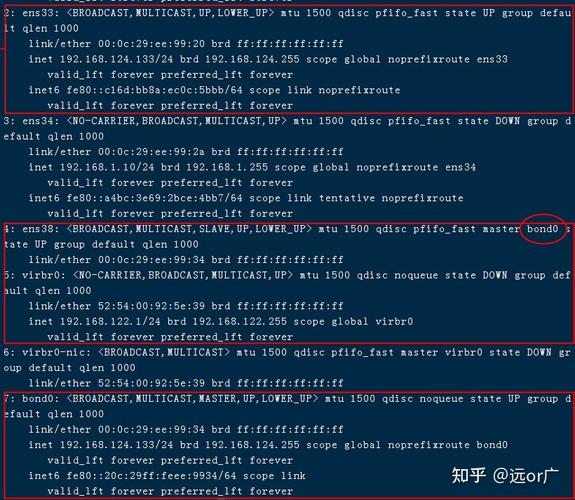
- [root@localhost ~]# ip addr
- 1: lo: <LOOPBACK,UP,LOWER_UP> mtu 65536 qdisc noqueue state UNKNOWN group default qlen 1000
- link/loopback 00:00:00:00:00:00 brd 00:00:00:00:00:00
- inet 127.0.0.1/8 scope host lo
- valid_lft forever preferred_lft forever
- inet6 ::1/128 scope host
- valid_lft forever preferred_lft forever
- 2: ens33: <BROADCAST,MULTICAST,UP,LOWER_UP> mtu 1500 qdisc pfifo_fast state UP group default qlen 1000
- link/ether 00:0c:29:c4:15:15 brd ff:ff:ff:ff:ff:ff
- inet 192.168.200.106/24 brd 192.168.200.255 scope global noprefixroute ens33
- valid_lft forever preferred_lft forever
- inet6 fe80::2946:e832:fbda:d6f5/64 scope link
- valid_lft forever preferred_lft forever
二、切换到 root 账户
在进行网卡配置时,通常需要切换到 root 账户以获得足够的权限,可以使用以下命令切换到 root 账户:
- [root@localhost ~]# su
- Password: [输入 root 密码]
三、配置网卡
1. 自动获取动态 IP 地址
如果希望网卡自动获取 IP 地址,可以通过修改相应的配置文件来实现,进入网络脚本目录:
- cd /etc/sysconfig/networkscripts/
编辑对应的网卡配置文件(例如ifcfgens33):
- vi ifcfgens33
将BOOTPROTO 设置为dhcp,并将ONBOOT 设置为yes:
- TYPE=Ethernet
- BOOTPROTO=dhcp
- DEFROUTE=yes
- IPV4_FAILURE_FATAL=no
- IPV6INIT=yes
- IPV6_AUTOCONF=yes
- IPV6_DEFROUTE=yes
- IPV6_FAILURE_FATAL=no
- NAME=ens33
- UUID=50eff37c72b4407aa3ee9ef8ca746b95
- DEVICE=ens33
- ONBOOT=yes
- DNS1=8.8.8.8
- DNS2=192.168.1.1
保存并退出后,重启网络服务:
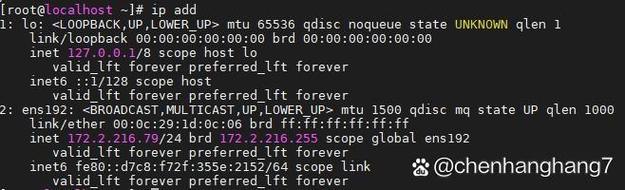
- systemctl restart network
2. 配置静态 IP 地址
如果需要为网卡配置静态 IP 地址,同样需要编辑网卡配置文件,将BOOTPROTO 设置为static,并添加IPADDR、NETMASK 和GATEWAY 参数:
- TYPE=Ethernet
- BOOTPROTO=static
- NAME=ens33
- UUID=50eff37c72b4407aa3ee9ef8ca746b95
- DEVICE=ens33
- ONBOOT=yes
- IPADDR=192.168.1.222
- PREFIX=24
- GATEWAY=192.168.1.1
- DNS1=8.8.8.8
- DNS2=192.168.1.1
保存并退出后,重启网络服务:
- systemctl restart network
四、重启网卡服务
每次修改网卡配置文件后,都需要重启网络服务以使配置生效,可以使用以下命令重启网络服务:
- systemctl restart network
或者重启整个系统:
- reboot
五、测试网络连通性
配置完成后,可以使用ping 命令测试网络连通性,测试与百度的连通性:

- ping www.baidu.com
如果能够正常收到响应,则说明网络配置正确。
六、故障排查步骤
如果在配置过程中遇到问题,可以按照以下步骤进行排查:
1、检查配置文件:确保配置文件中的参数正确无误,特别是BOOTPROTO、IPADDR、NETMASK 和GATEWAY 等参数。
2、检查网络服务状态:使用systemctl status network 命令检查网络服务的状态,确保服务正在运行。
3、查看日志文件:查看/var/log/messages 或journalctl xe 以获取更多错误信息。
4、检查物理连接:确保网线连接正常,路由器或交换机工作正常。
5、使用 nmcli 工具:使用nmcli 工具查询和配置网络连接,如启用或禁用网络连接。
七、FAQs
Q1: 如果网卡配置文件不存在怎么办?
A1: 如果网卡配置文件不存在,可以手动创建一个新的配置文件,如果网卡名称是ens33,可以创建ifcfgens33 文件并填写相应的配置内容,确保文件路径为/etc/sysconfig/networkscripts/ifcfgens33。
Q2: 如何更改网卡的 MAC 地址?
A2: 要更改网卡的 MAC 地址,可以在网卡配置文件中添加HWADDR 参数。
- HWADDR=02:42:ac:11:00:02
保存并退出后,重启网络服务以使更改生效,需要注意的是,更改 MAC 地址可能会影响网络通信,请谨慎操作。
通过以上步骤,您可以在 CentOS 7 中成功配置和管理网卡,确保系统能够正常连接到网络。










